This content has been machine translated dynamically.
Dieser Inhalt ist eine maschinelle Übersetzung, die dynamisch erstellt wurde. (Haftungsausschluss)
Cet article a été traduit automatiquement de manière dynamique. (Clause de non responsabilité)
Este artículo lo ha traducido una máquina de forma dinámica. (Aviso legal)
此内容已经过机器动态翻译。 放弃
このコンテンツは動的に機械翻訳されています。免責事項
이 콘텐츠는 동적으로 기계 번역되었습니다. 책임 부인
Este texto foi traduzido automaticamente. (Aviso legal)
Questo contenuto è stato tradotto dinamicamente con traduzione automatica.(Esclusione di responsabilità))
This article has been machine translated.
Dieser Artikel wurde maschinell übersetzt. (Haftungsausschluss)
Ce article a été traduit automatiquement. (Clause de non responsabilité)
Este artículo ha sido traducido automáticamente. (Aviso legal)
この記事は機械翻訳されています.免責事項
이 기사는 기계 번역되었습니다.책임 부인
Este artigo foi traduzido automaticamente.(Aviso legal)
这篇文章已经过机器翻译.放弃
Questo articolo è stato tradotto automaticamente.(Esclusione di responsabilità))
Translation failed!
複製仮想ディスクのストレージのサポート
Citrix Provisioningでは、同一サイト内のローカル(つまりプロビジョニング済みのサーバー上のlocal/attachedストレージ)のストア上の仮想ディスクの複製がサポートされます。
複製に関する注意事項は次のとおりです。
- すべてのCitrix Provisioningサーバーはファーム内のほかのすべてのサーバーとネットワークで接続している必要があります。
- 複製がCitrix Provisioningで機能しすべての要件を満たすように、適切に構成する必要があります。
- 複製ファイルには次のようなものがあります:
*.vhdx、*.avhdx、*.pvp。既存の仮想ディスクをインポートする場合は、*.xmlマニフェストファイルも複製できます。*.lokファイルは複製されません。 - 複製処理中にサーバーをシャットダウンする必要はありません。
- ストアパスを各Provisioningサーバーに設定する必要があります。
注:
サーバーの [プロパティ] ダイアログボックスで優先ストアパスを設定する場合は、新しいバージョンの仮想ディスクを作成する前に設定しておく必要があります。このパス情報は
.vhdxヘッダー情報に格納され参照されるため、バージョン付けの後にパスを変更すると予期しない結果になる可能性があります。 - 必要なストレージが利用可能な状態で、読み取り/書き込みアクセスができる必要があります。
注:
Citrix ProvisioningではDFS複製を使用できますが、DFS名前空間をストアパスとして使用することはできません。
次の図は、ローカルストレージのすべてのサーバーでバージョンを使用できない複製シナリオを示しています。
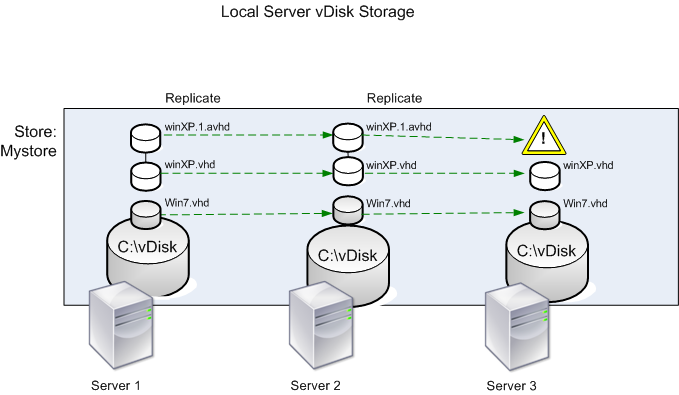
仮想ディスクの特定のバージョンまたはすべてのバージョンについて、複製状態を表示することができます。
仮想ディスクの特定のバージョンのトラブルシューティングと複製状態の表示
Citrix Provisioningでは、複製したvDiskをファーム内のProvisioningサーバーで使用できるかどうかをユーザーが表示できます。
- Citrix Provisioningコンソールで仮想ディスクを右クリックして、[バージョン] を選択します。[vDiskバージョン] ダイアログボックスが開きます。
- ダイアログボックス内でバージョンを強調表示して、[複製] をクリックします。[vDiskの複製状態] ダイアログボックスが開き、仮想ディスクのこのバージョンを提供できる各サーバーで、複製したバージョンを使用できるかどうかが表示されます。
- バージョンの状態が保守(レンチ)、テスト(虫眼鏡)、または保留(時計)の場合は、その状態が最初の行に表示されます。
- 青のチェックマークは、このバージョンにサーバーがアクセスできることを示します。
- オレンジ色の警告は、この仮想ディスクのバージョンに現在アクセスできないサーバーがあることを示します。見つからなかったり問題があったりするバージョンには、[バージョン]列の下にオレンジ色の警告が表示されます。
仮想ディスクのすべてのバージョンのトラブルシューティングと複製状態の表示
- コンソールで仮想ディスクを右クリックして、[複製状態] を選択します。[vDiskの複製状態] ダイアログボックスが開きます。
-
[サーバー] 列には、この仮想ディスクを提供できるすべてのサーバーと、そのサーバーの全般的な複製状態が一覧表示されます。[バージョン] 列には、仮想ディスクの各バージョンとその個別の複製状態が一覧表示されます。
- バージョンの状態が保守(レンチ)、テスト(虫眼鏡)、または保留(時計)の場合は、その状態が最初の行に表示されます。
- 青のチェックマークは、このバージョンにサーバーがアクセスできることを示します。
- オレンジ色の警告は、この仮想ディスクのバージョンに現在アクセスできないサーバーがあることを示します。見つからなかったり問題があったりするバージョンには、[バージョン]列の下にオレンジ色の警告が表示されます。
共有
共有
This Preview product documentation is Citrix Confidential.
You agree to hold this documentation confidential pursuant to the terms of your Citrix Beta/Tech Preview Agreement.
The development, release and timing of any features or functionality described in the Preview documentation remains at our sole discretion and are subject to change without notice or consultation.
The documentation is for informational purposes only and is not a commitment, promise or legal obligation to deliver any material, code or functionality and should not be relied upon in making Citrix product purchase decisions.
If you do not agree, select I DO NOT AGREE to exit.